
reveal.js を 使って、Markdown で プレゼンテーション・スライド が 作れる ようになりました.
Markdown で 書くので デザインや多様な表現はできないことは承知しているのですが、右下にあるコントロール・ボタンでデザインが気になります. というこうとで、公式のオンライン・デモのコントロール・ボタンっぽくしてみたいと思います.
※ 以降「公式のオンライン・デモ」を「公式デモ」と表記します (ソースに demo.html があるので、ここまではオンラインをつけてましたが長いので
作業環境
- Windows 10 64bit
- reveal.js 3.5.0
デザインの違い と 作りたいものの確認
現在の状況について確認します.
まずは、自分で作成したスライドです. 右下のコントロール・ボタンは [ ▶ ] の ような形です.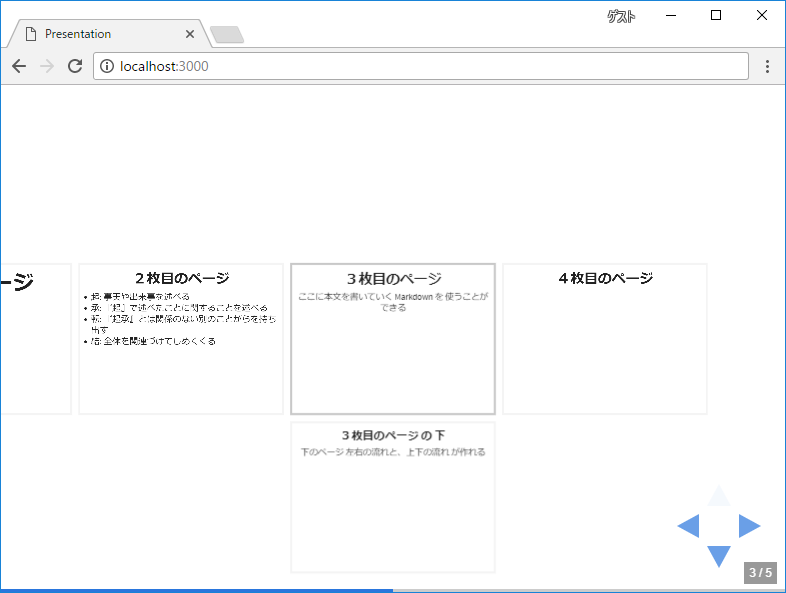
続いて、公式デモのスライドです. 右下のコントロール・ボタンは [ > ] の ような形です.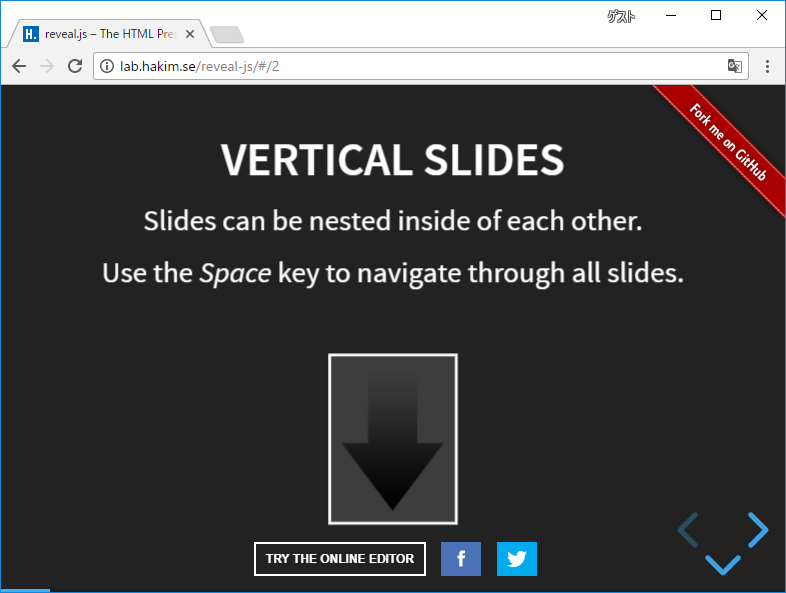
この [ ▶ ]を、公式デモの [ > ] に したいというものになります.
あとは、最初のスライドと、下のスライドがある際に、コントロール・ボタンが少し動きます. スライドに動きがあると気になってしまうというのもありますが、ナビゲーションの観点から動いてもいいのかなぁと思います.
今回は、以下の3つを作ります
- 右下のコントロール・ボタンを [ > ] の デザインにする
- 最初のスライドはコントロール・ボタンがわずかに動く
- 下のスライドがある場合は、コントロール・ボタン の [ V ] と [ > ] を わずかに動く
公式デモ の デザイン を 持ってくる
コントロール・ボタンのデザインについて、実は公式デモと配布版では CSS が 異なっています.
特に CONTROLS 以下は完全に違う状態で、これがデザインの [ ▶ ] と [ > ] の 違いになっています.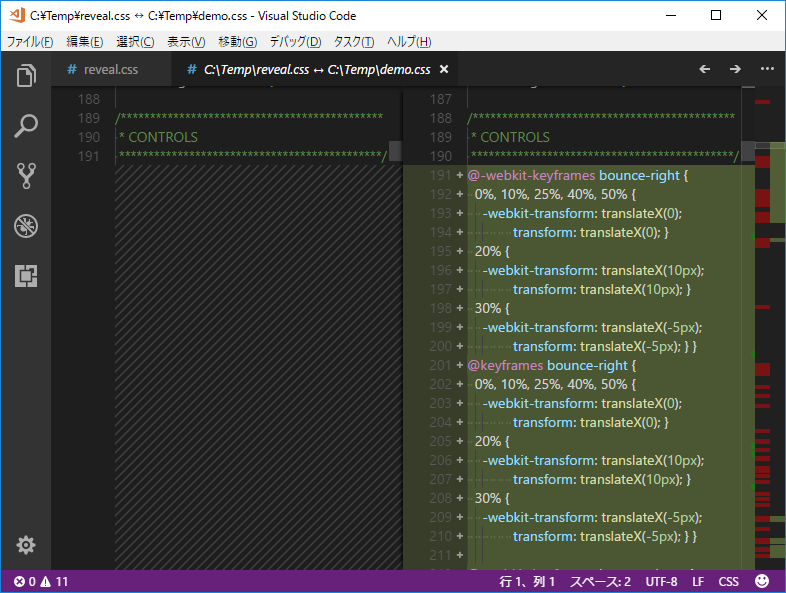
ということで、公式デモの CONTROLS 部分 の CSS を、自分のスライドの HTML <link> タグの下へ コピーします.1
2
3
4
5
6
7
8
9
10
11
12
13
14
15
16
17
18
19
20
21
22
23
24
25
26
27
28
29
30
31
32
33
34
35
36
37
38
39
40
41
42
43
44
45
46
47
48
49
50
51
52
53
54
55
56
57
58
59
60
61
62
63
64
65
66
67
68
69
70
71
72
73
74
75
76
77
78
79
80
81
82
83
84
85
86
87
88
89
90
91
92
93
94
95
96
97
98
99
100
101
102
103
104
105
106
107
108
109
110
111
112
113
114
115
116
117
118
119
120
121
122
123
124
125
126
127
128
129
130
131
132
133
134
135
136
137
138
139
140
141
142
143
144
145
146
147
148
149
150
151
152
153
154
155
156
157
158
159
160
161
162
163
164
165
166
167
168
169
170
171
172
173
174
175
176
177
178
179
180
181<style>
.reveal .controls {
display: none;
position: absolute;
top: auto;
bottom: 12px;
right: 12px;
left: auto;
z-index: 1;
color: #000;
pointer-events: none;
font-size: 10px; }
.reveal .controls button {
position: absolute;
padding: 0;
background-color: transparent;
border: 0;
outline: 0;
cursor: pointer;
color: currentColor;
-webkit-transform: scale(0.9999);
transform: scale(0.9999);
transition: color 0.2s ease, opacity 0.2s ease, -webkit-transform 0.2s ease;
transition: color 0.2s ease, opacity 0.2s ease, transform 0.2s ease;
z-index: 2;
pointer-events: auto;
font-size: inherit;
visibility: hidden;
opacity: 0;
-webkit-appearance: none;
-webkit-tap-highlight-color: transparent; }
.reveal .controls .controls-arrow:before,
.reveal .controls .controls-arrow:after {
content: '';
position: absolute;
top: 0;
left: 0;
width: 2.6em;
height: 0.5em;
border-radius: 0.25em;
background-color: currentColor;
transition: all 0.15s ease, background-color 0.8s ease;
-webkit-transform-origin: 0.2em 50%;
transform-origin: 0.2em 50%;
will-change: transform; }
.reveal .controls .controls-arrow {
position: relative;
width: 3.6em;
height: 3.6em; }
.reveal .controls .controls-arrow:before {
-webkit-transform: translateX(0.5em) translateY(1.55em) rotate(45deg);
transform: translateX(0.5em) translateY(1.55em) rotate(45deg); }
.reveal .controls .controls-arrow:after {
-webkit-transform: translateX(0.5em) translateY(1.55em) rotate(-45deg);
transform: translateX(0.5em) translateY(1.55em) rotate(-45deg); }
.reveal .controls .controls-arrow:hover:before {
-webkit-transform: translateX(0.5em) translateY(1.55em) rotate(40deg);
transform: translateX(0.5em) translateY(1.55em) rotate(40deg); }
.reveal .controls .controls-arrow:hover:after {
-webkit-transform: translateX(0.5em) translateY(1.55em) rotate(-40deg);
transform: translateX(0.5em) translateY(1.55em) rotate(-40deg); }
.reveal .controls .controls-arrow:active:before {
-webkit-transform: translateX(0.5em) translateY(1.55em) rotate(36deg);
transform: translateX(0.5em) translateY(1.55em) rotate(36deg); }
.reveal .controls .controls-arrow:active:after {
-webkit-transform: translateX(0.5em) translateY(1.55em) rotate(-36deg);
transform: translateX(0.5em) translateY(1.55em) rotate(-36deg); }
.reveal .controls .navigate-left {
right: 6.4em;
bottom: 3.2em;
-webkit-transform: translateX(-10px);
transform: translateX(-10px); }
.reveal .controls .navigate-right {
right: 0;
bottom: 3.2em;
-webkit-transform: translateX(10px);
transform: translateX(10px); }
.reveal .controls .navigate-right .controls-arrow {
-webkit-transform: rotate(180deg);
transform: rotate(180deg); }
.reveal .controls .navigate-right.highlight {
-webkit-animation: bounce-right 2s 50 both ease-out;
animation: bounce-right 2s 50 both ease-out; }
.reveal .controls .navigate-up {
right: 3.2em;
bottom: 6.4em;
-webkit-transform: translateY(-10px);
transform: translateY(-10px); }
.reveal .controls .navigate-up .controls-arrow {
-webkit-transform: rotate(90deg);
transform: rotate(90deg); }
.reveal .controls .navigate-down {
right: 3.2em;
bottom: 0;
-webkit-transform: translateY(10px);
transform: translateY(10px); }
.reveal .controls .navigate-down .controls-arrow {
-webkit-transform: rotate(-90deg);
transform: rotate(-90deg); }
.reveal .controls .navigate-down.highlight {
-webkit-animation: bounce-down 2s 50 both ease-out;
animation: bounce-down 2s 50 both ease-out; }
.reveal .controls[data-controls-back-arrows="faded"] .navigate-left.enabled,
.reveal .controls[data-controls-back-arrows="faded"] .navigate-up.enabled {
opacity: 0.3; }
.reveal .controls[data-controls-back-arrows="faded"] .navigate-left.enabled:hover,
.reveal .controls[data-controls-back-arrows="faded"] .navigate-up.enabled:hover {
opacity: 1; }
.reveal .controls[data-controls-back-arrows="hidden"] .navigate-left.enabled,
.reveal .controls[data-controls-back-arrows="hidden"] .navigate-up.enabled {
opacity: 0;
visibility: hidden; }
.reveal .controls .enabled {
visibility: visible;
opacity: 0.9;
cursor: pointer;
-webkit-transform: none;
transform: none; }
.reveal .controls .enabled.fragmented {
opacity: 0.5; }
.reveal .controls .enabled:hover,
.reveal .controls .enabled.fragmented:hover {
opacity: 1; }
.reveal:not(.has-vertical-slides) .controls .navigate-left {
bottom: 1.4em;
right: 6.4em; }
.reveal:not(.has-vertical-slides) .controls .navigate-right {
bottom: 1.4em;
right: 1.4em; }
.reveal:not(.has-horizontal-slides) .controls .navigate-up {
right: 1.4em;
bottom: 6.4em; }
.reveal:not(.has-horizontal-slides) .controls .navigate-down {
right: 1.4em;
bottom: 1.4em; }
.reveal.has-dark-background .controls {
color: #fff; }
.reveal.has-light-background .controls {
color: #000; }
.reveal.no-hover .controls .controls-arrow:hover:before,
.reveal.no-hover .controls .controls-arrow:active:before {
-webkit-transform: translateX(0.5em) translateY(1.55em) rotate(45deg);
transform: translateX(0.5em) translateY(1.55em) rotate(45deg); }
.reveal.no-hover .controls .controls-arrow:hover:after,
.reveal.no-hover .controls .controls-arrow:active:after {
-webkit-transform: translateX(0.5em) translateY(1.55em) rotate(-45deg);
transform: translateX(0.5em) translateY(1.55em) rotate(-45deg); }
@media screen and (min-width: 500px) {
.reveal .controls[data-controls-layout="edges"] {
top: 0;
right: 0;
bottom: 0;
left: 0; }
.reveal .controls[data-controls-layout="edges"] .navigate-left,
.reveal .controls[data-controls-layout="edges"] .navigate-right,
.reveal .controls[data-controls-layout="edges"] .navigate-up,
.reveal .controls[data-controls-layout="edges"] .navigate-down {
bottom: auto;
right: auto; }
.reveal .controls[data-controls-layout="edges"] .navigate-left {
top: 50%;
left: 8px; }
.reveal .controls[data-controls-layout="edges"] .navigate-right {
top: 50%;
right: 8px; }
.reveal .controls[data-controls-layout="edges"] .navigate-up {
top: 8px;
left: 50%; }
.reveal .controls[data-controls-layout="edges"] .navigate-down {
bottom: 8px;
left: 50%; } }
</style>
スタイルを適用する要素を追加する
CSS を 持ってきただけでは、コントロール・ボタンは変化しません.
実は(実はが多い…)、コピーしたスタイル controls-arrow を 適用するためのタグが必要です. これも公式デモと JavaScript が 異なっている点になります.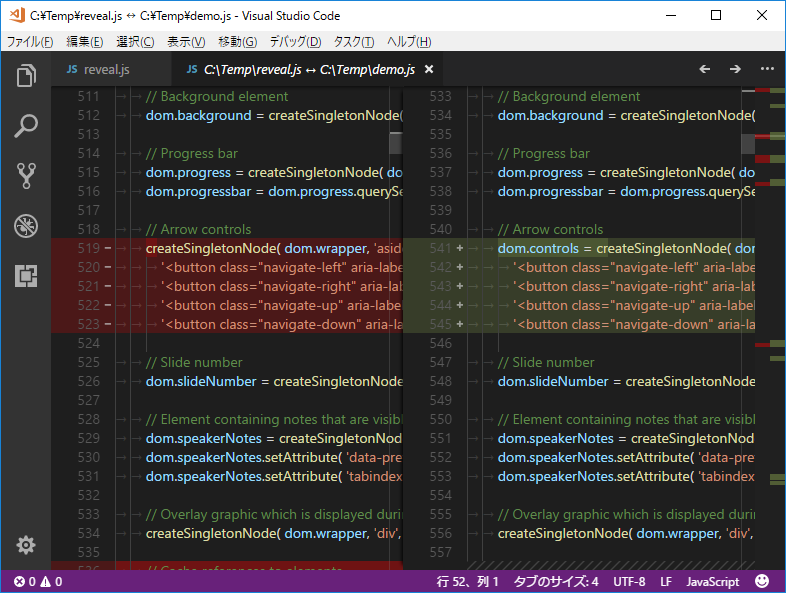
さすがに reveal.js 本体を変更したくないですし、CDN からとってこれないのも困ります.
なのでイベント・フックを使って HTML が 生成された後に、必要となる要素を追加するようにしました.
以下のコードを HTML の <script> タグ にある、 Reveal.initialize({}); の 下に追加します.1
2
3
4
5
6
7
8
9
10
11<script>
Reveal.addEventListener('ready', (event) => {
document.querySelector('aside.controls').dataset.controlsBackArrows = 'faded';
Array.from(document.querySelectorAll('aside.controls > button'), e => {
let child = document.createElement('div');
child.setAttribute('class', 'controls-arrow');
e.appendChild(child);
e.style.color = 'rgb(66, 175, 250)';
});
});
</script>
reveal.js で コンテンツの準備ができた ready イベントで、以下の処理をしています.
querySelector('aside.controls') で、コントロール・ボタンを保持しているコンテナの要素取得します.
データセット controlsBackArrows に faded を 設定し、戻るボタン(左と上) に ボタンが薄くなるようなエフェクトをつけます.
querySelectorAll('aside.controls > button') で、すべてのコントロール・ボタンを取得します.
各ボタンの子要素に <div class="controls-arrow"></div> タグをを追加、このタグが先の CSS の 適用先になります.
そして、ボタンのスタイルに rgb(66, 175, 250) で カラーを設定します. ボタンの青のカラーが、上記 CSS の コピーでは上手く持ってこれないので、スタイル属性で適用しました.
これで、コントロール・ボタンのスタイルが公式デモのように [ > ] に なりました!
が、よくよくスライドを進めていくと、下スライドがある時に配置がずれてる…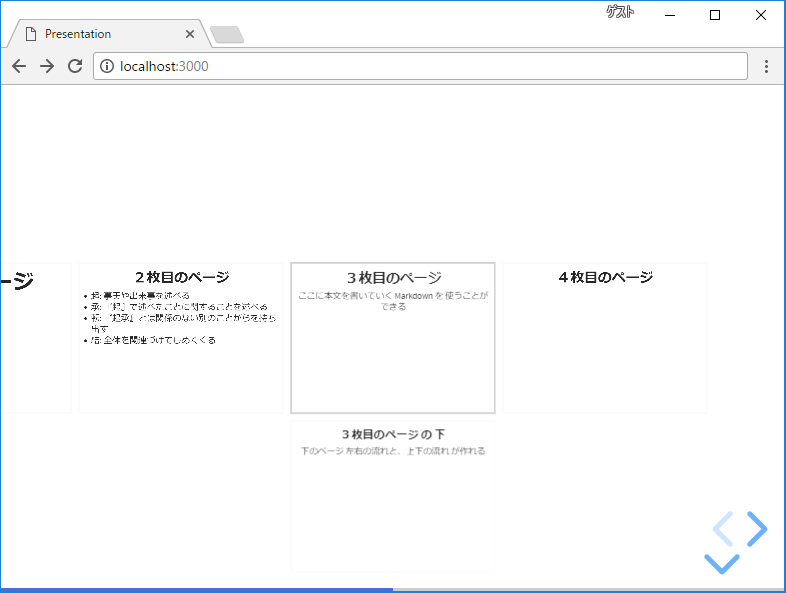
配置を直し、ボタンを小さくする
どうも、元の [ ▶ ] の時に配置された CSS が 残っているようで、コピーしただけでは上書きできなかったようです.
再度 HTML に <style> を 追加して大きさと配置を修正します.1
2
3
4
5
6
7<style>
.reveal .controls .controls-arrow:before, .reveal .controls .controls-arrow:after { width: 1.4em; }
.reveal .controls .navigate-left, .reveal:not(.has-vertical-slides) .controls .navigate-left { top: 60px; left: 40px; }
.reveal .controls .navigate-right, .reveal:not(.has-vertical-slides) .controls .navigate-right { top: 60px; left: 60px; }
.reveal .controls .navigate-up, .reveal:not(.has-vertical-slides) .controls .navigate-up { top: 50px; left: 50px; }
.reveal .controls .navigate-down, .reveal:not(.has-vertical-slides) .controls .navigate-down { top: 70px; left: 50px; }
</style>
.controls-arrow:after { width: 1.4em; } が ボタンの大きさになります.
その下の4つが、配置です. 大きさに合わせて配置を揃えていきます.
コンパクトになり、配置もそろいました!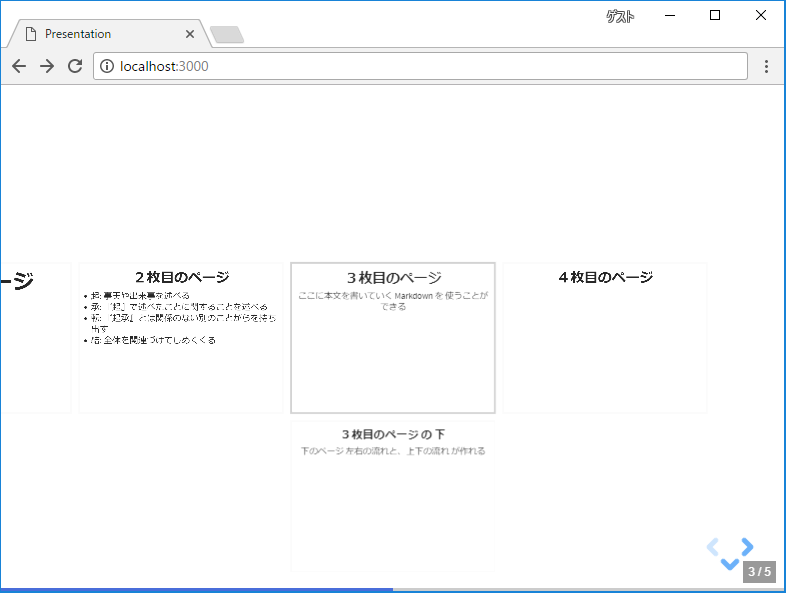
最初のスライド と 下があるスライド の 場合は、少し動いてナビゲーションする
最初のスライドはよいとしても、メインのコンテンツ以外で動くものがあるのは、如何なものかとは思います. とはいえ縦方向にもスライドができるというは、あまりないのかなと思うと、ナビゲーションのために少し動いてもいいのかなと思い、公式デモから持ってきました.
まずは、少し動くアニメーションのスタイルです. 下矢印が動いて、戻るときに右矢印が動きます.
各%の数値を同じにすると、同時に動きます.1
2
3
4
5
6
7
8
9
10<style>
@keyframes bounce-right {
0%, 35%, 50%, 65%, 75% { transform: translateX(0); }
45% { transform: translateX(2px); }
55% { transform: translateX(-1px); } }
@keyframes bounce-down {
0%, 10%, 25%, 40%, 50% { transform: translateY(2px); }
20% { transform: translateY(2px); }
30% { transform: translateY(2px); } }
</style>
続いて、最初のスライド と 下があるスライド の 際にアニメーションさせる JavaScript を 作ります.Reveal.addEventListener('ready', (event) => {}) は 上記ボタンの子要素を追加したときに記述した部分へ if(){} を 追記します.1
2
3
4
5
6
7
8
9
10
11
12
13
14
15
16
17
18
19
20
21<script>
Reveal.addEventListener('ready', (event) => {
if (Reveal.availableRoutes().right) { document.querySelector('.navigate-right').classList.add('highlight'); }
if (Reveal.availableRoutes().down) { document.querySelector('.navigate-down').classList.add('highlight'); }
});
Reveal.addEventListener('slidechanged', (event) => {
Array.from(document.querySelectorAll('aside.controls > button.highlight'), e => { e.classList.remove('highlight') });
if (event.indexh === 0 && event.indexv ===0) {
document.querySelector('.navigate-right').classList.add('highlight');
}
if (Reveal.availableRoutes().down) {
document.querySelector('.navigate-down').classList.add('highlight');
if (Reveal.availableRoutes().right) {
document.querySelector('.navigate-right').classList.add('highlight');
}
}
});
</script>
Reveal.addEventListener('ready', (event) => {}); で reveal.js の 描画が終わった後に、右矢印 と 下矢印 の それぞれが有効な場合に highlight の CSS クラスを適用します. Reveal.availableRoutes() で 指定する方向のスライドがあるかを判定できます.
Reveal.addEventListener('slidechanged', (event) => {}); では、スライドが変更された際のイベントで処理ができます.
まずは highlight を すべて解除します.
続いて indexh と indexv が 0 、つまり最初のスライドの場合に、右矢印に highlight を 設定.
そして、下方向がある場合に下矢印に highlight し、さらに右方向がある場合は右矢印にも highlight を 設定します.
これで、完成になります.
キャプチャは、動きが小さすぎて変化が分かるのが取れませんでした.
マイクロソフト伝説マネジャーの 世界№1プレゼン術
日本マイクロソフト株式会社 の 澤さん の プレゼンに関する書籍です. マイクロソフトテクノロジーセンター の センター長 を 勤め、マイクロソフト社のエバンジェリストを率いられています.
こちらの書籍は、プレゼンのためのテクニックというよりも、なぜプレゼンをするのか、なぜプレゼンが必要なのかという点から書かれています. ここでの「プレゼン」は 大人数を前にしたようなプレゼンではなく、営業だとか、自分の考えを伝えるためだとかにも当てはまり、ビジネス・スキルとしても役立ちます.
プレゼンを作る際にはいつも読み返す、基本の立ち位置として重宝しています.
プレゼンの極意はマンガに学べ
漫画家の三田紀房さん の 書籍です. ドラゴン桜 や エンゼルバンク などが有名ですが、ビジネス関係の書籍も出されています.
こちらは、その中でもプレゼンに関する書籍で、プレゼンを一つの物語として考えてみようというものになります. 一般的なプレゼンの書籍とは一線を画すので、好みが分かれるところだと思います. ご自身の漫画を例に、どのようにスライドを作るのかについて書かれています.
プレゼンだけではなく、アイデアの練り方などにもふれているのがよく、たまに読み返しては様々なことに思いを巡らせたりしています.
デザイン・センスとか、スキルがないのに、どうしてもスライドのデザインとか気になってしまうんですよね… 絵が描けたりする人がうらやましいです.
今回は公式デモを真似するので、CSS を 上手く当てはめることでできましたが、JS や CSS 本体にデモ用の改変が入っていたので、HTML 側だけで合わせるのが難しかったです. 上手くできてよかった.

